如果您租用虚拟主机,一般正规和技术力量较强的虚拟主机提供商会已经做好操作系统的各项准备,用户可不必关注此部分。
|
操作系统: |
Windows 2000, windows XP, windows 2003(推荐)或以上版本 |
|
脚本解释器: |
Vbscripts 5.6以上版本 |
|
Web服务器: |
IIS5.0 ,IIS 6.0(推荐)或以上版本 |
|
数据引擎: |
MS ACCESS 2000/2003或以上版本 MSSQL Server2000(推荐)或以上版本 |
|
权限要求: |
对Access数据库具备写入权限 对Sql server数据库具备建表、备份权限 |
|
空间大小: |
初次安装至少50M可用空间 |
|
硬件要求: |
PIII 500 CPU ,256内存或更高 |
|
生成缩略图: |
安装ASPJPEG 1.4或更高版本 |
到KesionCMS官方站www.kesion.com 下载免费版本试用,根据网站需要,选择软件的编码,点击“立即下载试用”按钮下载,如下图:
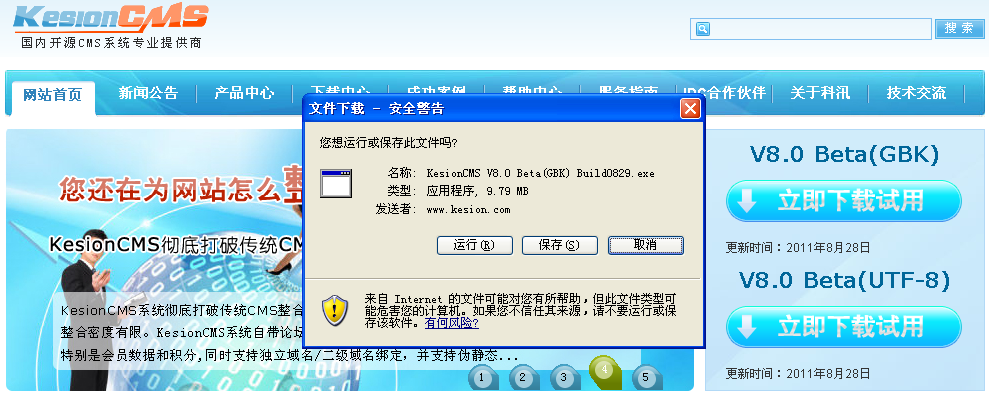
在弹出的对话框中,点击“保存”按钮,将软件下载到本机,软件下载回来是.exe格式的,如下图:
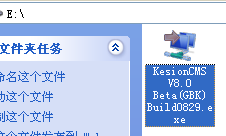
双击.exe文件进行解压程序,点击“运行”按钮,如下图:
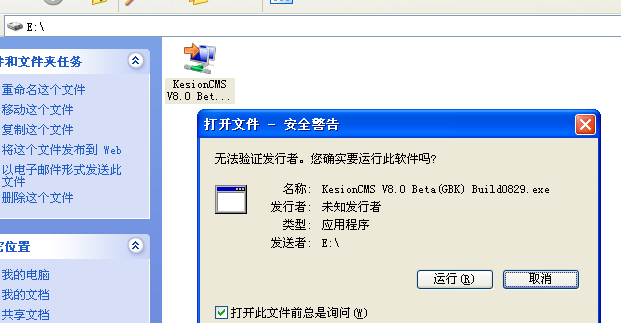
点击“运行”按钮后弹出一个安装许可协议对话框,点击“浏览”按钮选择您要将程序存放在哪个目录,选择好目录点击“解压”按钮进行解压程序,如下图:
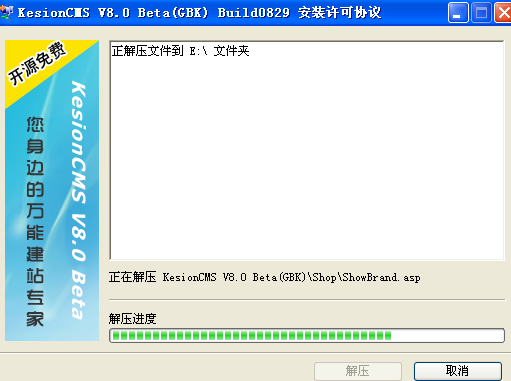
解压后,我们看到里面有这么些个文件,如下图:
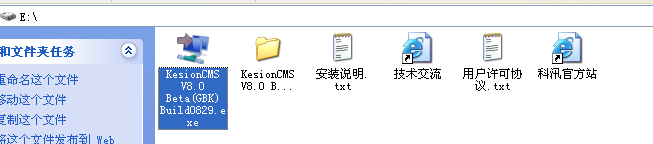
空间调试的用户接下来要将主程序KesionCMSTM V8.0 Beta(GBK)用FTP等上传工具,上传到空间。
下面,我们以本机为例,怎么通过IIS当服务器进行架设网站。
安装IIS教程请参考:http://www.kesion.com/tech/jc/243.html
双击IIS在Internet信息服务的网站中,有一个默认网站,我们选中默认网站,右击鼠标,选择属性,如下图: 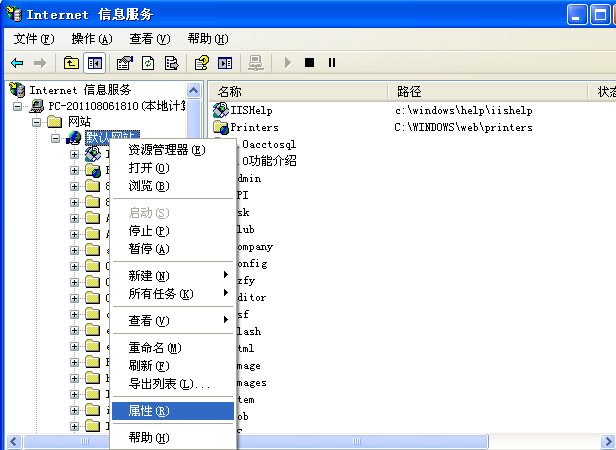
点击属性,在弹出的默认网站属性对话框中,我们看到主目录这个选项,本地路径点击“浏览”并选择我们刚才存放KesionCMSTM系统的目录,如下图:
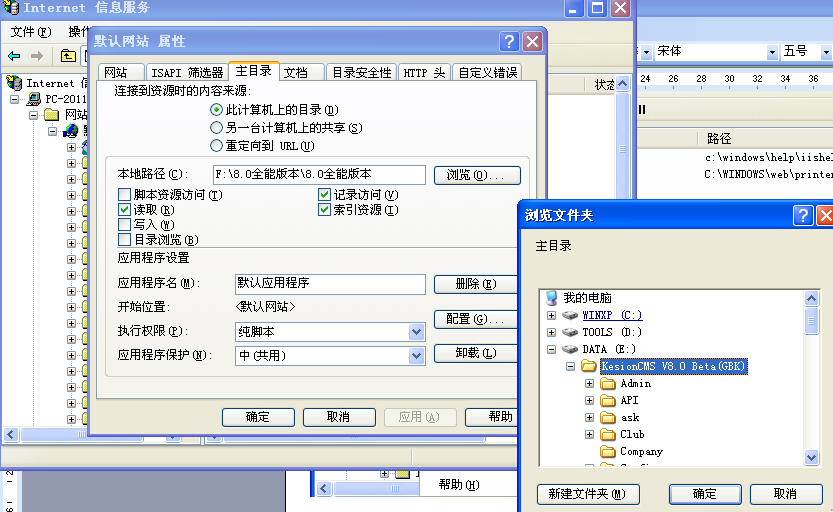
点击鼠标选中主程序目录,点击“确定”按钮,再点击“应用”和“确定“按钮。
这样到此为止,KesionCMSTM系统的安装和架设就完成了。


